
Obwohl Mobilfunknetze schneller als je zuvor sind, haben Netzwerkanbieter immer noch einen Würgegriff auf Daten. Während wir uns zu Hause auf Streaming-Dienste und Cloud-Speicher verlassen, ist es nicht verwunderlich, dass Ihnen dank eines restriktiven Mobilfunkvertrags die Daten ausgehen.
Wenn Sie genug davon haben, keine Daten mehr zu haben oder riesige Rechnungen zu bekommen, ist es an der Zeit, die Kontrolle über Ihre Nutzung zu übernehmen und einzuschränken, was Ihr iPhone online leisten kann.
Erfahren Sie, wie Sie die Verwendung überwachen
Der beste Weg, um Daten zu speichern, besteht darin, genau zu wissen, was Sie verwenden, und die meisten Betreiber bieten eine App, mit der Sie die Nutzung überwachen können. Laden Sie einfach die App Ihres Anbieters herunter, loggen Sie sich ein und überprüfen Sie diese halbjährlich. Sie können sogar ein Widget zur iOS-Benachrichtigungszentrale hinzufügen. Setzen Sie Ihre iPhone-Benachrichtigung für eine bessere Nutzung mit intelligenten Widgets ein Clevere Widgets Es gibt eine wachsende Anzahl von Apps, die das Notification Center mit dem speziellen Ziel nutzen, häufig verwendete Funktionen und Informationen in Reichweite des Swipe zu platzieren. Weiterlesen . Einige Operatoren ermöglichen es Ihnen, Warnungen zu setzen, wenn die Dinge knapp werden, aber viele lassen diese Funktion aus.
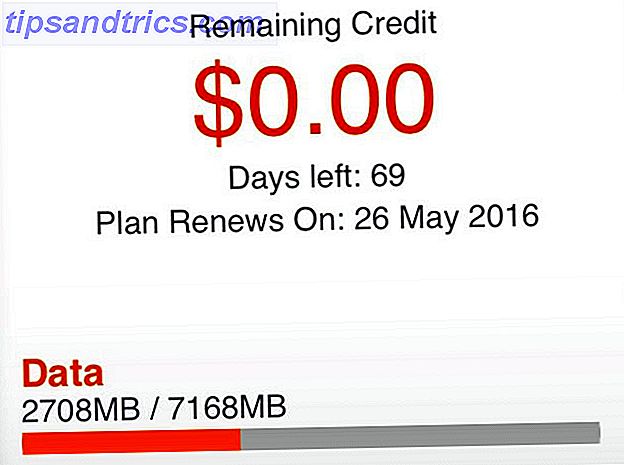
Eine andere Möglichkeit besteht darin, den integrierten iOS-Datenmonitor unter Einstellungen> Mobil zu verwenden . Leider gibt es keine Möglichkeit, diese Statistiken automatisch zurückzusetzen. Sie müssen dies jeden Monat manuell tun, indem Sie ganz unten auf der Seite scrollen und die Statistik zurücksetzen drücken .
Beschränke einzelne Apps
Obwohl es extrem erscheinen mag, möchten Sie vielleicht gar nicht, dass eine App das Mobilfunknetz nutzt, während Sie sich außerhalb des Hauses befinden. Wenn das wie Sie klingt, deaktivieren Sie den Zugriff, indem Sie zu den Einstellungen gehen und nach unten scrollen, bis Sie die betreffende App gefunden haben. Tippen Sie darauf und deaktivieren Sie Mobile Daten, um den Internetzugriff zu verweigern, sofern Sie nicht mit einem Wi-Fi-Netzwerk verbunden sind.

Beachten Sie, dass dadurch der gesamte Zugriff auf das Mobilfunknetz deaktiviert wird und die App möglicherweise nicht mehr ordnungsgemäß funktioniert (oder überhaupt nicht), wenn Sie 3G oder 4G verwenden. So können Sie beispielsweise den Feed einer App für soziale Netzwerke nicht aktualisieren oder Ihren Status aktualisieren oder Nachrichten in einer Instant-Messenger-App wie WhatsApp empfangen.
Dies kann unter bestimmten Umständen nützlich sein - für bestimmte Spiele, die mit regelmäßigen, heftigen In-App-Updates, Video-Streaming-Diensten, die Sie nur zu Hause verwenden möchten, oder Cloud-Speicher-Apps, die Sie gelegentlich verwenden, kommen.
Sperren Sie Facebook und Instagram
Facebook ist der Fluch vieler iOS-Nutzer - nicht nur die Freizeit, sondern auch die Batterie und die mobilen Daten. Dies wird nicht dadurch unterstützt, dass Facebook standardmäßig so konfiguriert ist, dass alle Videoinhalte, die Sie scrollen, automatisch geladen werden, unabhängig davon, ob Sie beabsichtigen, sie anzusehen oder nicht. Dies ist eine riesige Datenverschwendung, wenn Sie stattdessen einfach tippen können.

Um diese Einstellung zu ändern, starten Sie die Facebook-App und wechseln Sie zum Tab " Mehr" . Scrolle nach unten und tippe auf " Einstellungen"> "Kontoeinstellungen"> "Videos und Fotos" und ändere die Option "Automatisch abspielen" auf " Nur WLAN-Verbindungen" . Sie können dieses Menü auch verwenden, um HD-Uploads für Fotos und Videos zu aktivieren oder zu deaktivieren. Wenn Sie diese Option deaktivieren, werden Daten gespeichert, wenn Sie unterwegs regelmäßig Videos oder Fotos teilen.
Für Instagram, das auch automatisch geladenen Video-Content verwendet, haben Sie nur eine Option, um Ihnen zu helfen. Wechseln Sie zur Registerkarte Profil und klicken Sie auf das Zahnradsymbol in der oberen rechten Ecke. Tippen Sie hier auf Mobile Daten verwenden und aktivieren Sie Weniger Daten verwenden . Die Dinge werden langsamer geladen, aber Sie werden Daten speichern.
Begrenzen Sie Apple Music, Spotify, Podcasts und mehr
Unabhängig davon, welchen Streaming-Dienst Sie für die Unterhaltung unterwegs verwenden, ist die beste Methode, Daten zu speichern, überhaupt keine zu verwenden, indem Sie Ihre Lieblingsmusik so synchronisieren, dass sie lokal auf Ihrem Gerät gespeichert wird. Möglicherweise müssen Sie etwas freien Platz schaffen Maximieren Sie Ihre begrenzten Speicherplatz auf dem iPhone: So maximieren Sie Ihre begrenzten Speicherplatz auf dem iPhone: Hier ist, wie das iPhone Mangel an erweiterbarem Speicher war immer ein wunder Punkt. Der Speicher im Gerät, wenn es gekauft wird, ist alles, was es jemals haben wird. Brauche mehr? Kaufe ein neues iPhone. Apple hat mehr ... je nachdem, wie viel Musik Sie speichern möchten.
Für Apple Music können Sie Musik lokal speichern, indem Sie Folgendes tun:
- Starten Sie die Musik-App und suchen Sie die Wiedergabeliste, das Album, das Genre (usw.), das Sie offline speichern möchten.
- Tippen Sie auf das "Wolke mit Pfeil nach unten" -Logo an der Spitze des Artikels in Frage.
- Beachten Sie das Download-Fenster, das angezeigt wird. Sie müssen diesen Schritt für jedes weitere Element wiederholen.
Spotify- Benutzer können Folgendes tun:
- Starten Sie die Spotify-App und suchen Sie die Wiedergabeliste, das Album, das Genre (oder optional Ihre gesamte Sammlung), die Sie synchronisieren möchten.
- Aktivieren Sie oben auf dem Bildschirm die Option "Offline verfügbar" .
- Warten Sie, bis der Download abgeschlossen ist, und wiederholen Sie die Schritte für weitere Elemente.
Wenn Sie einen anderen Dienst verwenden, um auf Ihre Musik zuzugreifen, sollte die Option auch da sein - stöbern Sie einfach herum, bis Sie sie gefunden haben. Nachdem Sie Ihre Musik offline heruntergeladen haben, sollten Sie sicherstellen, dass Sie nur auf lokal gespeicherte Musik zugreifen.

Bei Apple Music können Sie dies über die Registerkarte " Meine Musik" tun. Tippen Sie einfach auf die Kategorie (Alben, Interpreten, Genres usw.), und aktivieren Sie im folgenden Fenster am unteren Ende der Liste Nur heruntergeladene Musik . Denken Sie daran, diese Einstellung zu deaktivieren, wenn Sie wieder vollen Zugriff haben möchten.
Spotify- Benutzer sollten zum Hauptmenü gehen (das Symbol mit drei horizontalen Linien), tippen Sie auf Einstellungen und dann auf Wiedergabe . Hier können Sie den Offline- Modus aktivieren, um Spotify davon abzuhalten, online zu gehen und Musik abzurufen.
Streaming-Qualität einschränken
Sie können den Zugriff einer Streaming-App auf das Mobilfunknetz wie jede andere App deaktivieren, indem Sie die Anweisungen am Anfang dieses Artikels befolgen. Dies hat jedoch Auswirkungen auf Ihre Benutzererfahrung und Sie können nicht einmal Künstler durchsuchen und Alben zu Ihrer Sammlung hinzufügen ihnen zuhören. Es ist auch schön, die Möglichkeit zu haben, etwas zu streamen, wenn Sie das wirklich wollen, also warum nicht die Streaming-Qualität einschränken?

Für Apple Music gehen Sie zu Einstellungen> Musik Ihres iPhones und vergewissern Sie sich, dass Mobile Qualität deaktiviert ist. Spotify ermöglicht Nutzern drei Stufen der Streaming-Qualität im Menü " Einstellungen"> "Streaming-Qualität ". Wählen Sie "normal" oder "hoch", wenn Sie sich mutig fühlen, und vermeiden Sie "extrem", um Daten zu speichern.
Liebes-Podcasts?
Wenn Sie Podcasts lieben (und wer nicht?) Die 20 besten Podcasts von 2015: Wie von MakeUseOf empfohlen Die 20 besten Podcasts von 2015: Wie von MakeUseOf empfohlen Haben Sie sich jemals gefragt, was Ihre Lieblings MakeUseOf Autoren hören, wenn sie etwas lernen wollen Neu, eine gute Geschichte hören, oder einfach unterhalten werden? Dieser Artikel bedeutet, dass Sie nicht mehr Wunder brauchen. Lesen Sie mehr) dann sollten Sie sich eine anständige Podcast-App 6 Besten iOS Podcast Apps für iPhone & iPad 6 Besten iOS Podcast Apps für iPhone & iPad Ein Podcast ist wie eine Radio-Show, die Sie nach Belieben hören können. Eine gute Podcasting-App kann Ihnen dabei helfen, diese Erfahrung zu verbessern. Lies Mehr und nutze es, um deine Shows offline herunterzuladen, bevor du das Haus verlässt, damit du sie unterwegs genießen kannst, ohne dich um die Datennutzung sorgen zu müssen.
Verwenden Sie einen datenfreundlichen Browser
Safari ist ein leistungsfähiger Browser, wenn es um das Surfen im Internet geht, aber es wurde nicht mit reduziertem Datenverbrauch entwickelt. Es gibt jedoch ein paar alternative iOS-Browser Welches ist der beste iOS Browser für Sie? Hier sind 8 Optionen Welches ist der beste iOS Browser für Sie? Hier sind 8 Optionen Die Zukunft ist mobil. Um ein reibungsloses mobiles Erlebnis zu gewährleisten, ist daher ein mobiler Browser erforderlich, mit dem Sie vertraut sind. Weitere Informationen, die die von Ihnen besuchten Webseiten komprimieren können, um eine leichtere, weniger funktionsreiche Erfahrung zu bieten, die Ihren mobilen Plan verbessert.

Opera Mini verfügt über diese Funktion für eine lange Zeit, und es gibt zwei Optionen - "Opera Mini-Modus", der bis zu 90% der Daten, die Sie mit hoher Komprimierung verwenden, und "Opera Turbo-Modus", die bietet eine ziemlich reichhaltige Web-Erfahrung und spart etwa 50% der Daten, die Sie beim Surfen über Safari benötigen. Es enthält auch eine "Video Boost" -Funktion, die Online-Videos komprimiert, aber Sie sollten Video-Inhalte wirklich vermeiden, wenn die Datennutzung ein Anliegen ist.

Google Chrome für iOS verfügt ebenfalls über diese Funktion, die über das Menü " Einstellungen"> "Datensparmodus" aktiviert wird. Es verwendet einen Datenkomprimierungs-Proxy für alle außer Ihrem sichersten Datenverkehr, was zu einer 46% igen Reduzierung des Datenverkehrs auf Basis der eigenen Google-Daten führt.
Deaktivieren Sie Hintergrund-App-Aktualisierung
Ich bin nicht davon überzeugt, dass das Deaktivieren dieser Funktion eine Menge Daten speichern wird. Wenn Apps jedoch im Hintergrund aktualisiert werden und Sie sie nicht oft verwenden, können Sie auch hier und da ein paar zusätzliche Megabyte speichern.

Sie können Änderungen über " Einstellungen"> "Allgemein"> "Hintergrund-App-Aktualisierung" vornehmen, aber statt dessen sollten Sie den Zugriff für einzelne Apps, die Sie nur selten verwenden, auf bestimmte Apps beschränken.
Last Resort: Verwenden Sie 3G oder Disable Access
Wenn Sie schließlich feststellen, dass Sie Daten durchbrennen und Ihnen die Willenskraft fehlt, etwas dagegen zu tun, können Sie immer versuchen, die Dinge zu verlangsamen. 3G-Netzwerke sind langsamer als 4G und oft viel überlasteter, so dass Sie möglicherweise Daten speichern können, indem Sie weniger Browsing durchführen. Persönlich würde ich es nie empfehlen, aber es ist eine Option für diejenigen unter Ihnen, die kämpfen.

Gehen Sie zu Einstellungen> Mobil> Mobile Datenoptionen> Sprache und Daten und wählen Sie 3G .
Wie verwenden Sie Daten?
Haben Sie ein ernstes Problem mit Ihrem mobilen Plan? Vielleicht sollten Sie in Betracht ziehen, die besten US-Datenpläne zu überprüfen und zu sehen, wie Ihre beste US Cellular Data Pläne für Ihr Smartphone vergleicht Die besten US Cellular Data Pläne für Ihr Smartphone Obwohl Handys im Laufe der Jahre verbessert haben, sind zellulare Pläne entweder gleich geblieben oder schlimmer geworden. Glücklicherweise haben wir die besten Angebote für US-Smartphone-Nutzer gefunden. Weiterlesen . Wenn du besonders teure Lektionen gelernt hast, wenn du ein paar zu viele YouTube-Videos im Zug angeschaut hast, dann gestehe alle unten!
Gibt es Tipps für andere Leser, die Schwierigkeiten haben, die Datennutzung zu kontrollieren?
Bildkredit: Handy benutzen und durch Dean Drobot über Shutterstock schreien



